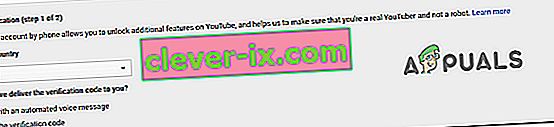Vyskytlo sa veľa správ o tom, že používatelia služby YouTube narazili na chybu „Neplatná požiadavka, platnosť overenia vypršala“ pri pokuse o zverejnenie videa (alebo viacerých) na platforme zdieľania videa. K problému sa zvyčajne hlási, keď sa ho používateľ pokúsi zverejniť zverejnením videa .

Čo spôsobuje problém „Neplatná požiadavka, platnosť autentifikácie vypršala“?
Preskúmali sme túto konkrétnu chybovú správu preskúmaním rôznych správ používateľov a stratégií opráv, ktoré sa bežne používajú na vyriešenie tohto konkrétneho problému. Z toho, čo sme zhromaždili, je známych niekoľko bežných scenárov, ktoré spôsobujú túto konkrétnu chybu:
- Časový limit účtu - Spravidla sa to udáva v tých prípadoch, keď sa nahrávanie videa vyžaduje dlho. Ak zostanete nečinný dlhý čas po dokončení nahrávania, váš účet vyprší a vy budete automaticky odhlásení. V takom prípade vám kliknutie na tlačidlo Obnoviť vo vašom prehliadači umožní znova sa prihlásiť a dokončiť proces zverejnenia videa.
- Používateľ sa pri nahrávaní videa prihlásil do iného účtu - Ďalšou častou príčinou, o ktorej je známe, že spôsobuje túto konkrétnu chybu, je to, že používatelia otvoria inú kartu (alebo iný prehliadač) a odhlásia sa z Youtube a do iného účtu Youtube.
- Predĺženie je príčinou problému - Download Helper a Down Them All sú dva nástavce, ktoré sú známe, že tento konkrétny chyby na oboch Chrome a Firefox. V takom prípade je riešením buď deaktivovať alebo odinštalovať rozšírenie z prehliadača.
- Účet YouToube nie je overený - existujú potvrdené prípady, keď bol proces odovzdania videa úspešný až po overení účtu pomocou telefónneho čísla.
Metóda 1: Obnovenie stránky
Ak sa nahrávanie videa na servery YouTube trvalo dlho, je pravdepodobné, že ste boli odhlásený (alebo vypršal časový limit) z dôvodu nečinnosti. Ak je to pravda, budete musieť aktualizovať prehliadač a znova sa prihlásiť, aby ste sa zbavili chybovej správy.

Po opätovnom vložení prihlasovacích údajov a opätovnom prihlásení do účtu Youtube sa vráťte na stránku, ktorá predtým zobrazovala chybu „Neplatná požiadavka, platnosť overenia vypršala“ a skontrolujte, či teraz môžete video zverejniť, aby ste ho mohli zverejniť.
Ak sa pri pokuse o zverejnenie stále zobrazuje rovnaká chybová správa, prejdite na ďalší spôsob uvedený nižšie.
Metóda 2: Počas nahrávania sa neprihlasujte do iného účtu YouTube
Ako nahlásilo niekoľko používateľov, tento konkrétny problém môže nastať aj v prípade, že ste sa počas nahrávania videa prihlásili do iného účtu Google z rovnakého počítača.
Aj keď sa nám nepodarilo nájsť oficiálne vysvetlenie tejto otázky, používatelia špekulujú, že toto správanie je pravdepodobne bezpečnostným mechanizmom Youtube na ochranu pred zneužitím.
Ako môžete čakať, riešenie je v tomto prípade celkom jednoduché. Budete musieť znova nahrať video a uistiť sa, že sa počas nahrávania videa neprihlasujete do iného účtu Google.
Poznámka: Nezabudnite, že prihlásenie do iného účtu Youtube z karty inkognito alebo z iného prehliadača spôsobí rovnakú chybu, pretože Google bude stále vidieť rovnakú adresu IP.
Ak táto metóda problém nevyriešila alebo ju nebolo možné použiť, prejdite nadol na nasledujúcu metódu.
Metóda 3: Odinštalovanie sťahovacích rozšírení (ak existujú)
Ako uviedlo veľa používateľov, existuje niekoľko doplnkov rozšírení prehľadávača, ktoré môžu spustiť chybu „Neplatná požiadavka, platnosť overenia vypršala“ . Pomocník na stiahnutie videa a Down Them Všetko sú dve rozšírenia, ktoré zvyčajne súvisia so zjavením tohto čísla.
Pomocník na stiahnutie videa je zďaleka najväčší vinník rozšírenia / doplnku, o ktorom sa potvrdilo, že spôsobuje túto konkrétnu chybu. Tu je stručný sprievodca zakázaním rozšírenia v prehliadačoch Chrome a Firefox. Postupujte podľa pokynov pre prehliadač, ktorý používate:
Google Chrome
- Otvorte prehliadač Google Chrome a prejdite na Ďalšie nástroje> Rozšírenia, aby sa otvorila karta rozšírenia.
- Na karte Rozšírenie posuňte zobrazenie nadol na rozšírenie Pomocník na stiahnutie videa a kliknite na tlačidlo Odstrániť.
- Odinštalovanie rozšírenia potvrďte opätovným kliknutím na tlačidlo Odstrániť .

Mozilla Firefox
- Otvorte Firefox, kliknite na tlačidlo akcie (pravý horný roh) a v zozname vyberte položku Doplnky .
- Na karte Rozšírenie kliknite na tlačidlo Odstrániť , ktoré je spojené s Pomocníkom na stiahnutie videa . Rozšírenie odstránite.

Ak táto metóda nebola použiteľná pre váš konkrétny scenár, prejdite dole na nasledujúcu metódu.
Metóda 4: Overenie účtu
Niektorí ovplyvnení používatelia nahlásili, že po overení účtu už k problému nedochádzalo. Ako sa ukázalo, nahrávanie videa môže zlyhať s chybou „Neplatná požiadavka, platnosť overenia vypršala“, ak je potrebné ďalšie overenie účtu.
Tu je stručný sprievodca overením vášho účtu YouTube:
- Kliknutím na tento odkaz ( tu) spustíte overenie účtu. Ak nie ste prihlásení do svojho účtu Google , zobrazí sa výzva, aby ste to urobili.
- Vyberte svoju krajinu a spôsob overenia (textová alebo hlasová správa).
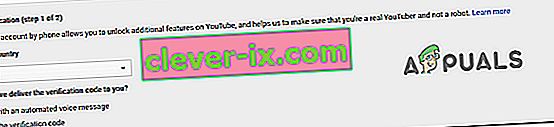
- Zadajte svoje telefónne číslo, na ktoré chcete dostať overovací kód, a stlačte tlačidlo Odoslať .
- Po prijatí verifikačného kódu ho zadajte do poľa na overenie účtu a znova stlačte tlačidlo Odoslať .

- Keď dostanete správu o úspechu s oznámením, že účet YouTube bol overený, znova vytvorte proces, ktorý predtým spúšťal chybu „Neplatná žiadosť, platnosť overenia vypršala“ .